宝塔面板的三种数据备份方式(服务器备份,云备份,本地备份)

重大福利提醒:【双11活动】整个11月份阿里云服务器降价了,1核2G1年58元 3年180元。这个价格买到就是赚到。180元就可以让你建站3年,全网找不到这么低的价格了。
活动地址:阿里云双11降价活动(1核2G1M3年180元)只有阿里云新用户才能参与活动。
必读事项:购买阿里云服务器必读事项(省钱有绝招)
如果你不是阿里云新用户,可以找家人,亲戚的账号重新注册为阿里云新用户。一次性买满3年,我和我朋友们都是这么干的,主要是省钱。大家看了我的教程的应该都知道,多台云服务器之间的网站备份,数据迁移很容易,不用担心数据备份和迁移问题。
问题咨询:大家遇到各种问题可以微信咨询,微信号:xzjmyk 先加微信,然后拉你入交流群。
文章目录
基本宝塔面板的三种数据库备份方式(服务器备份,云备份,本地备份)
前言
前天也就是10月20号的时候,去河南郑州参加了第八届IHCN中国创业者大会,大会上BT创始人凡人提到了三个备份(服务器备份,云备份,本地备份),回来后就找了个时间设置了,顺手记录一下。以下的三种备份方式都是基于BT面板的。
提示:以下是本篇文章正文内容,下面案例可供参考
一、服务器备份
服务器备份比较简单,宝塔自带功能。安装好宝塔面板后,在计划任务里就能设置。
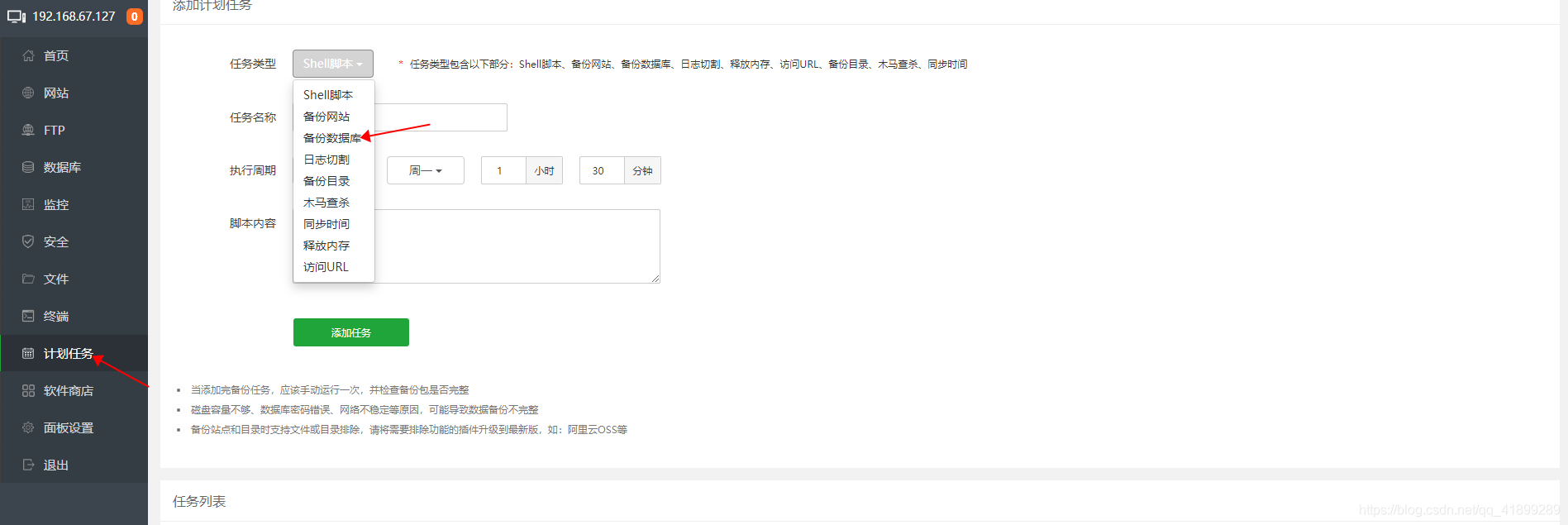
备份时间因人而异,基本都在后半夜。
备份路径选择服务器磁盘,份数也是因人而异。

二、云备份
我这里的云备份是用阿里云OSS云备份的。其余的可以借鉴或者出门右转。
1.首先在软件商店里安装阿里云OSS
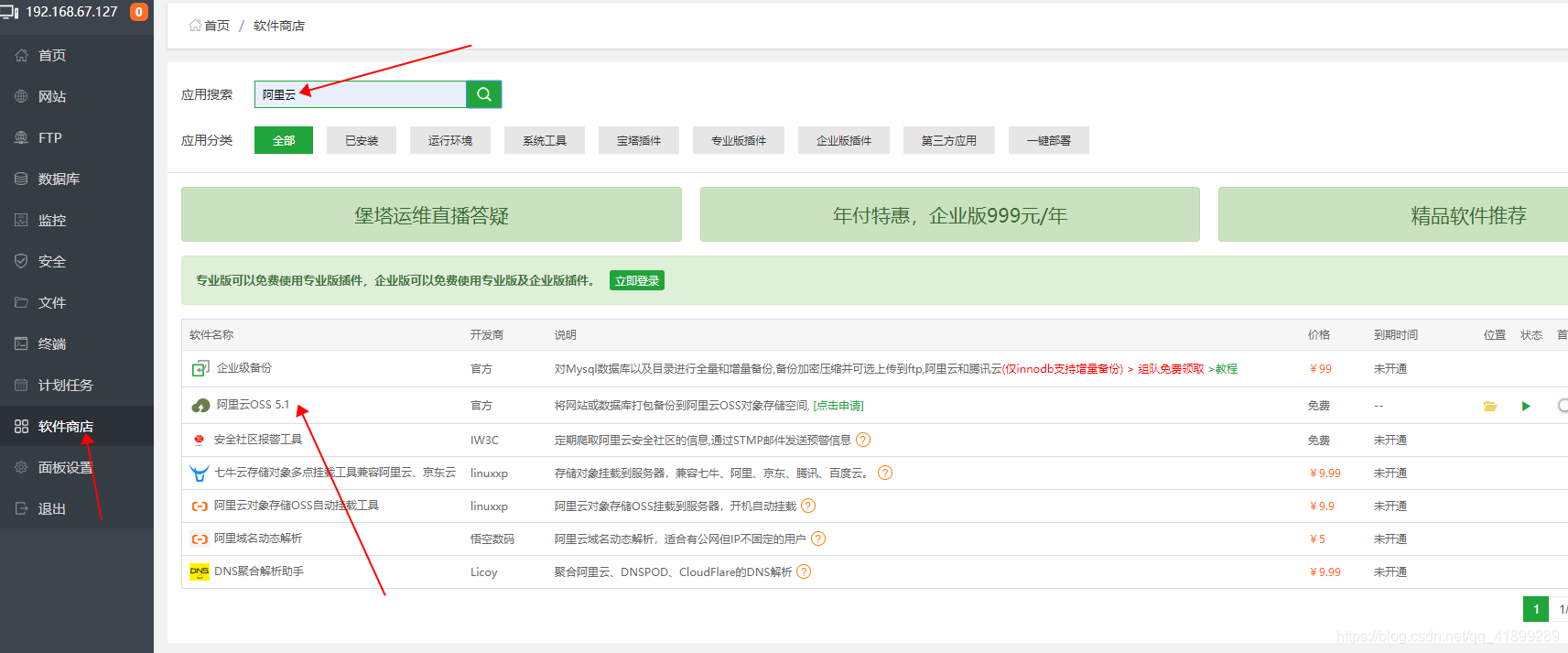
安装打开好后应该是这样的一个页面,我这边已经配置好了。
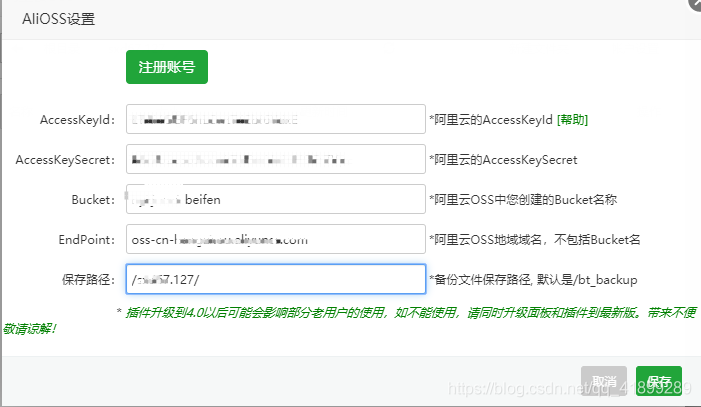
2.登录阿里云OSS
登录后找到OSS对象存储
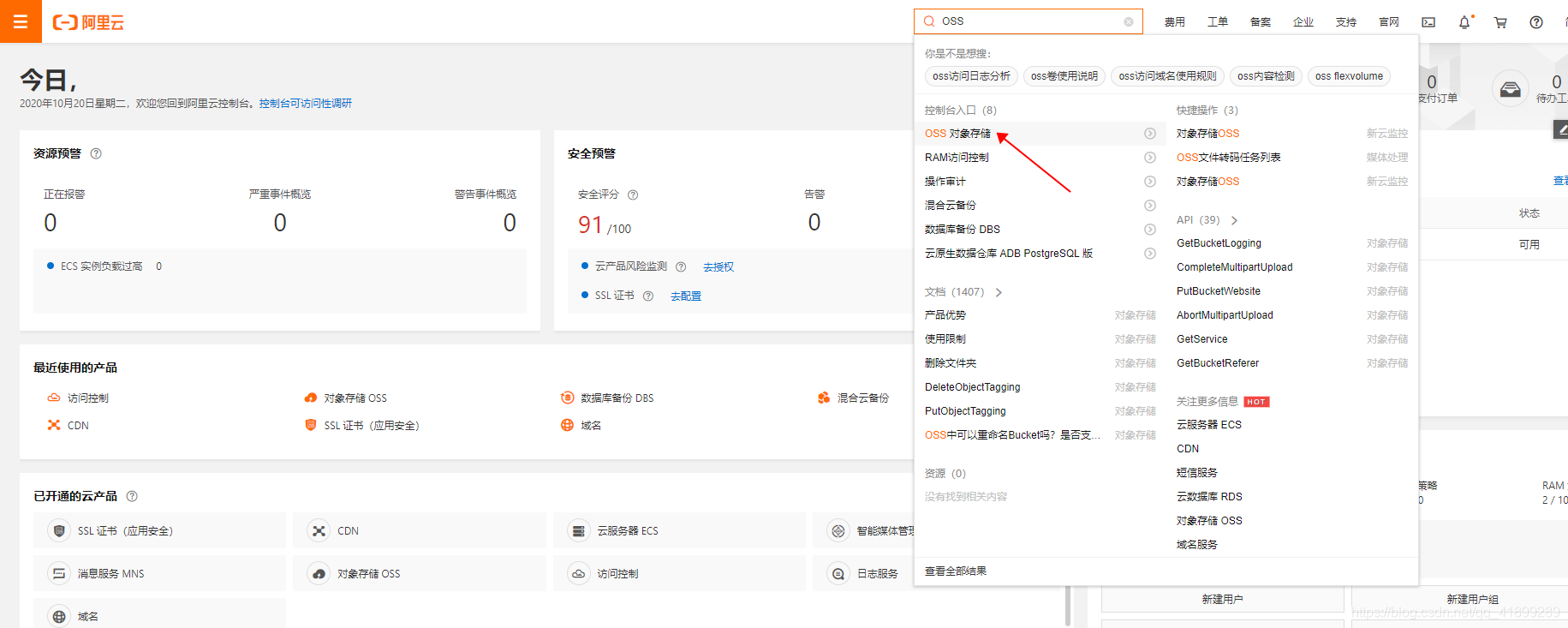
没开通的开通,然后创建新的Bucket
这里的bucket名称和endpoint这两个在BT的oss里要配置用的
区域就近,存储类型由于是来备份的选低配够用了
同城冗余就相当,阿里帮你备多份,自己视情况
读写权限选私有
服务器加密,日志也是自己视情况
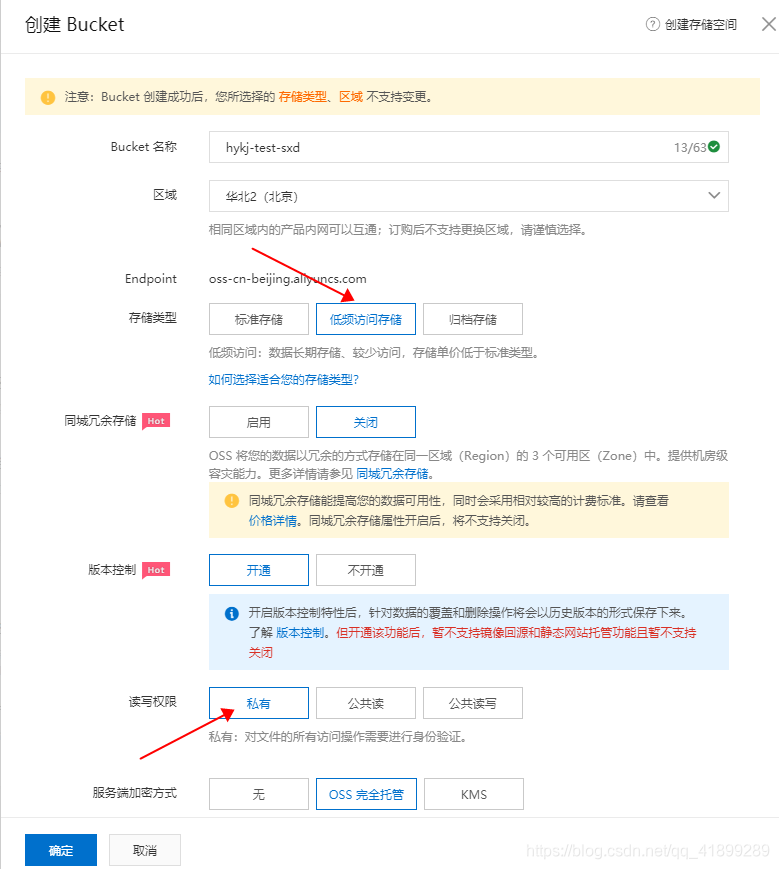
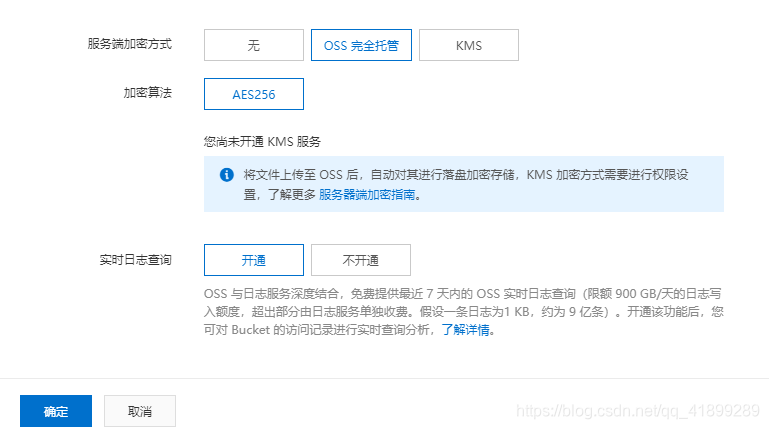
选择确定,创建完成后。建议使用子账户accessKey
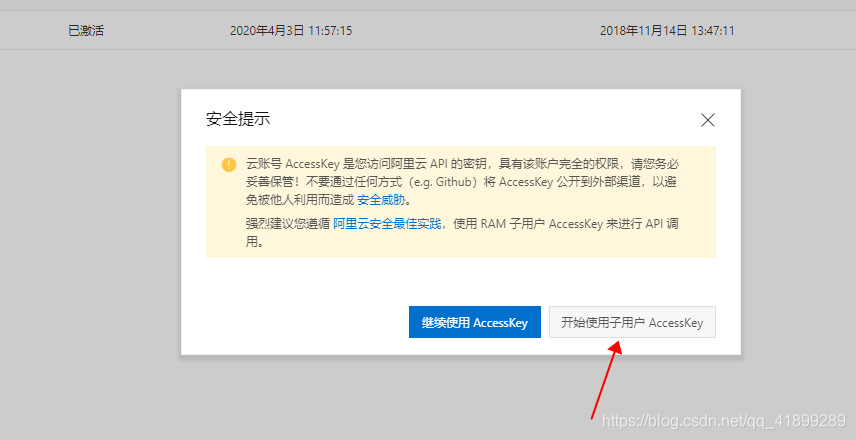
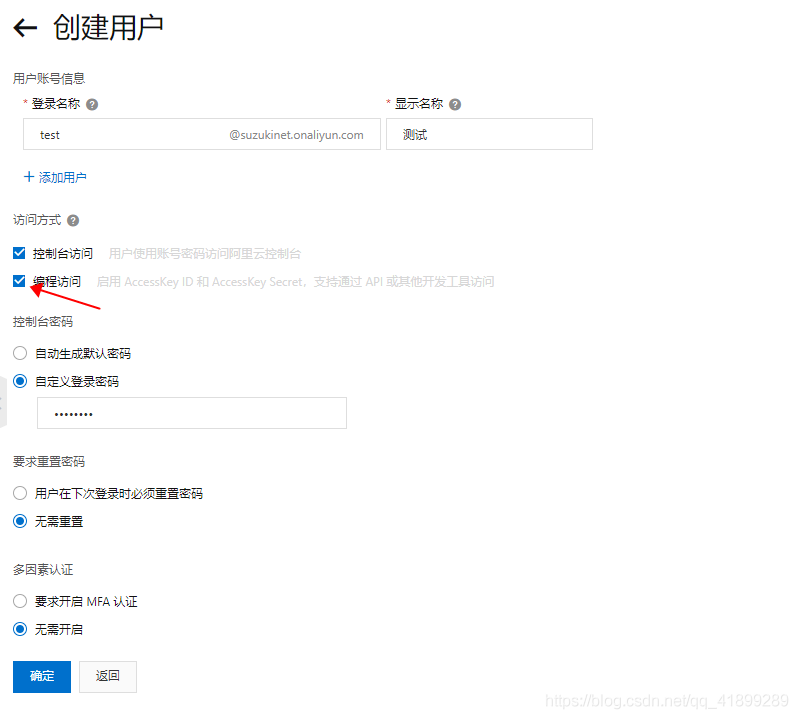
编程访问必须要选中,创建好用户把生成的AccessKey.csv下载到本地,以防忘记,然后分配权限。
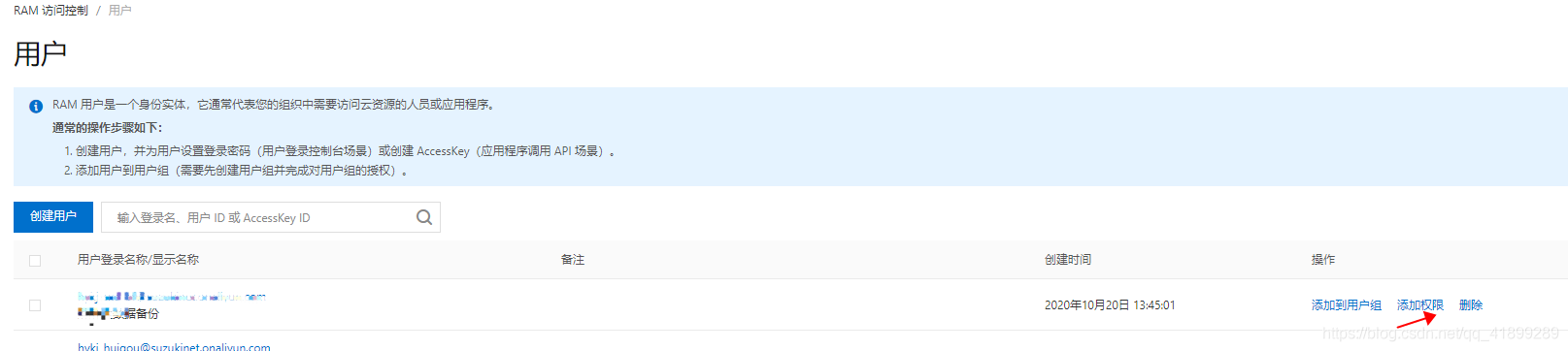

选择对象存储服务,保存
2.配置好BT的阿里云oss然后新建计划任务
选址阿里云OSS,配置好后,可以执行一下,等一会儿看看OSS里有没有备份。
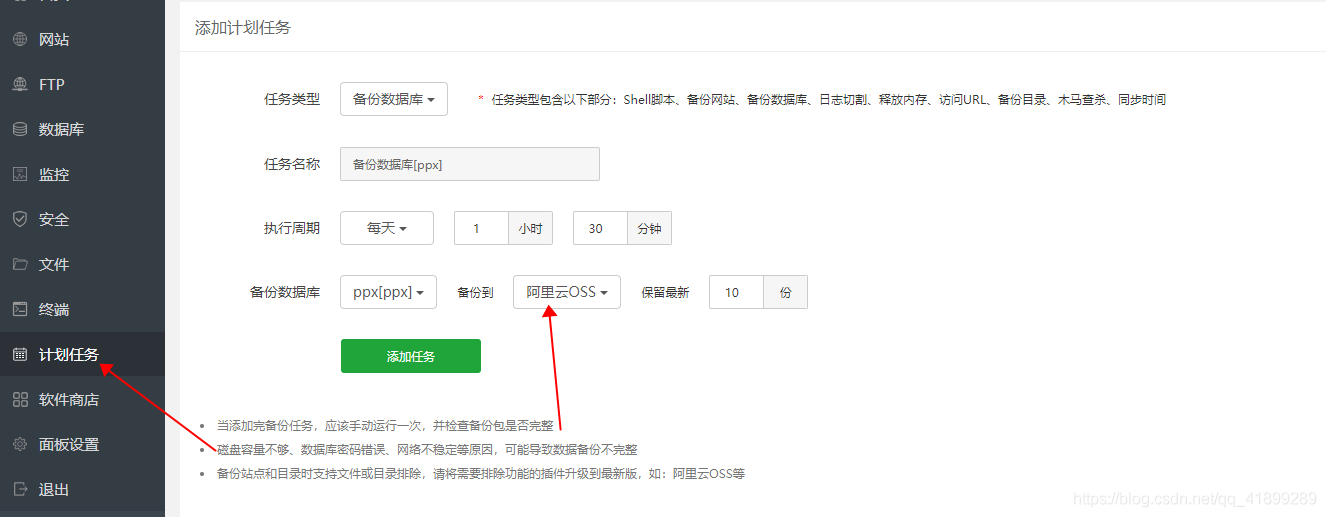
三、本地备份
1.本地配置FTP
第一步:配置IIS Web服务器
1.1 控制面板中找到“程序”并打开
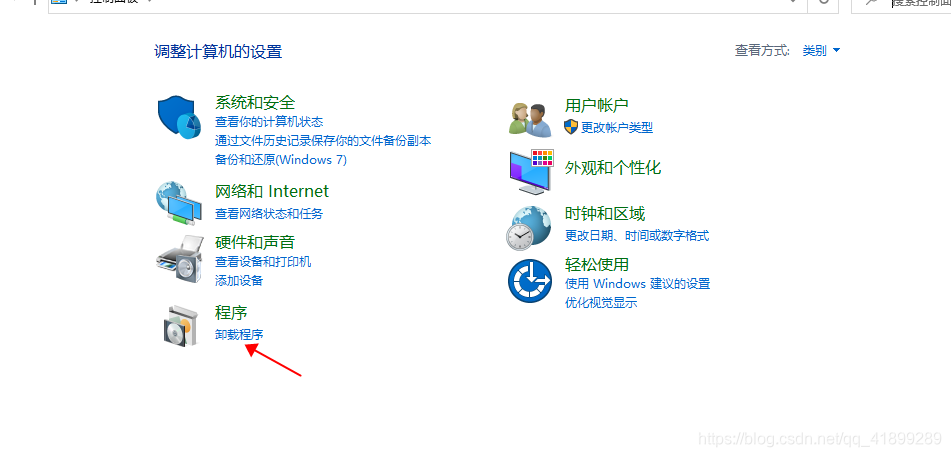
1.2 程序界面找到“启用或关闭Windows功能”并打开
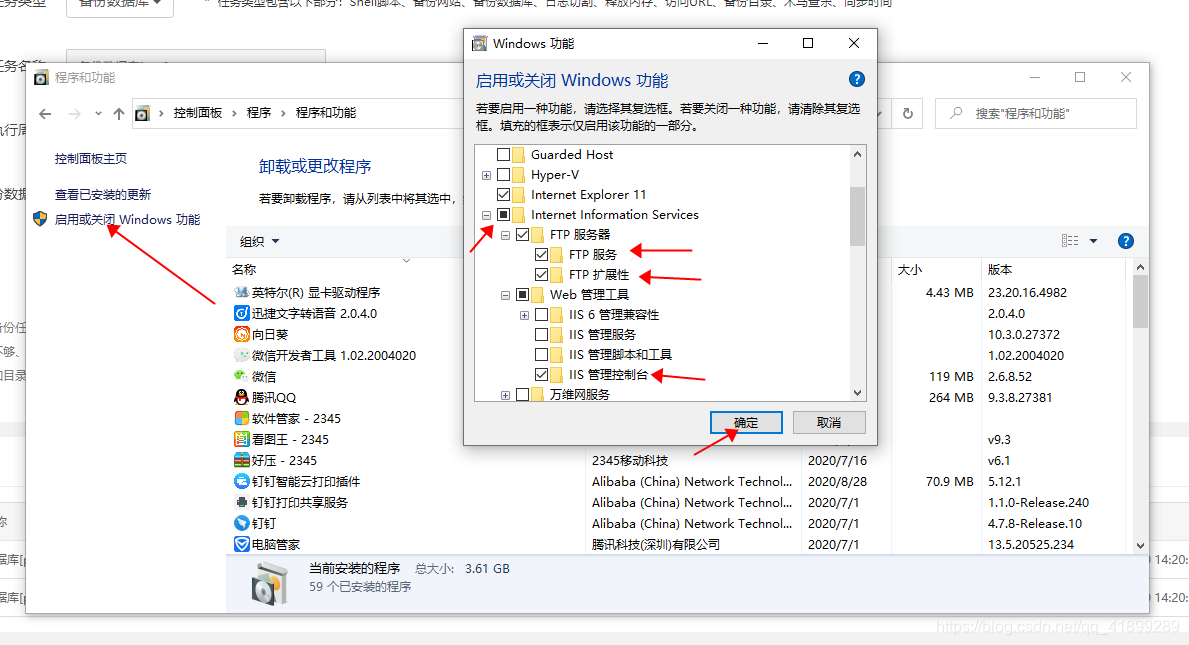
第二步:配置IIS Web站点
2.1 开始菜单搜索“IIS”并点击进入IIS管理器
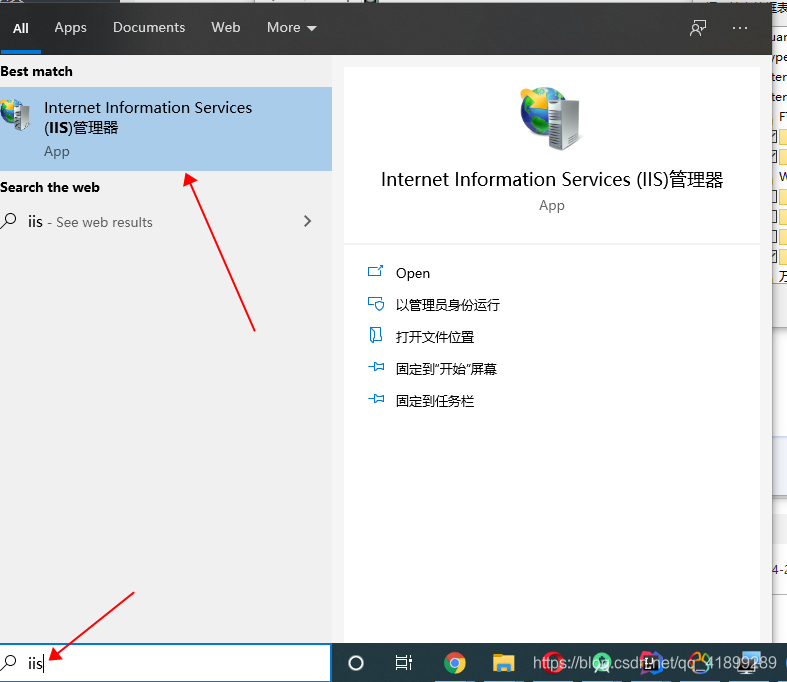
2.2 新建FTP站点
2.2.1 新建FTP服务器根目录文件夹
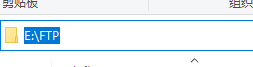
2.2.2 查看本机ip地址(打开cmd输入ipconfig)
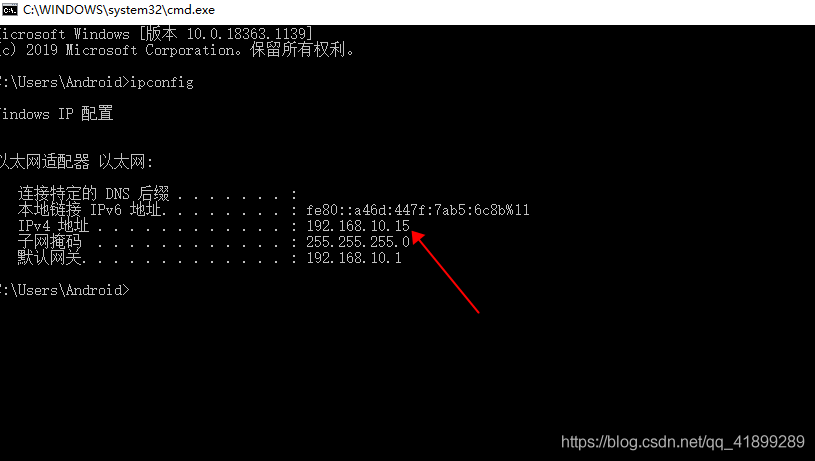
2.2.3 IIS网站管理器界面左边导航栏找到“网站”,右键弹出菜单
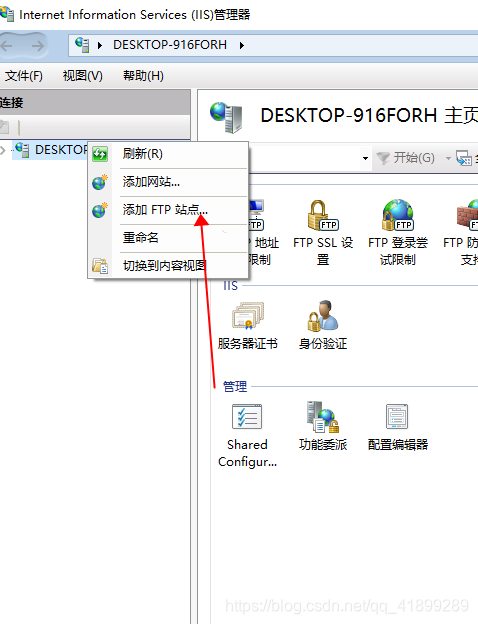
2.2.5 配置网站
Ftp站点名称和物理路径设置
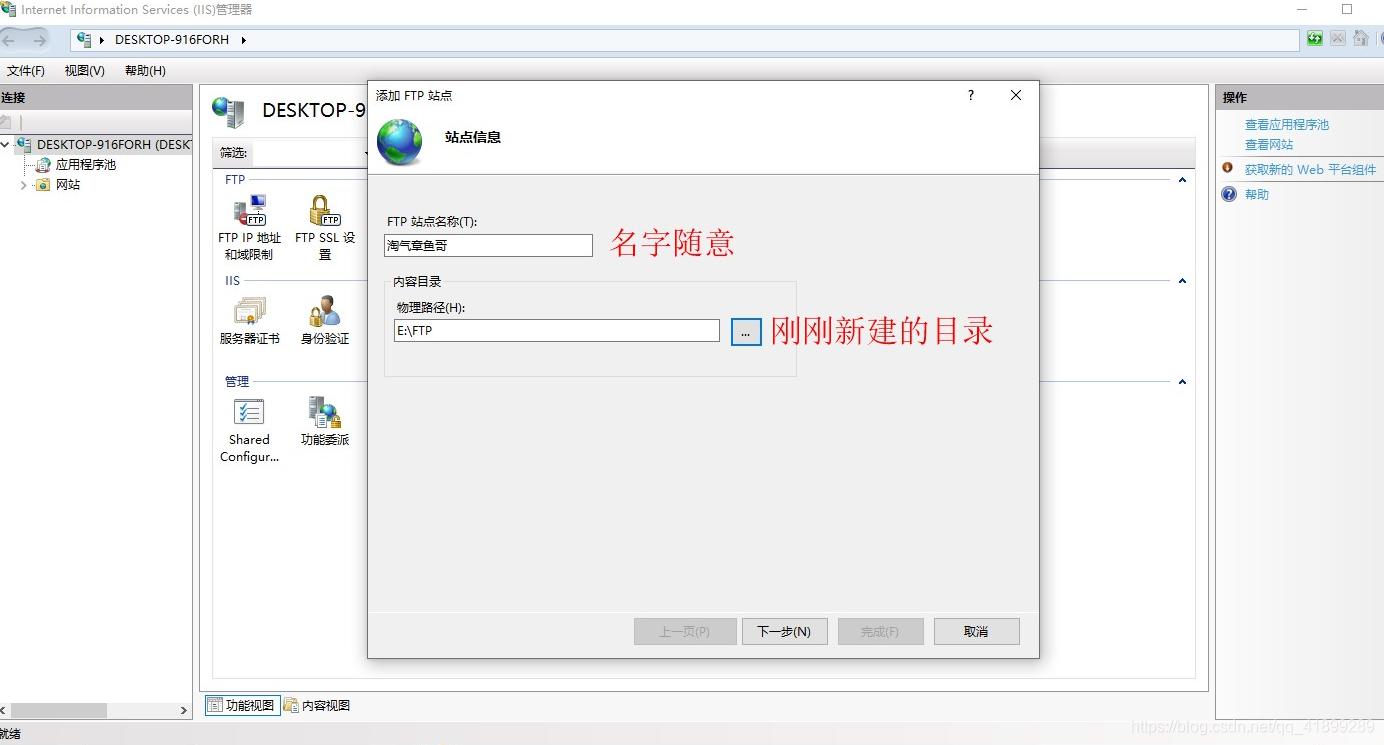
IP 端口号 SSL设置
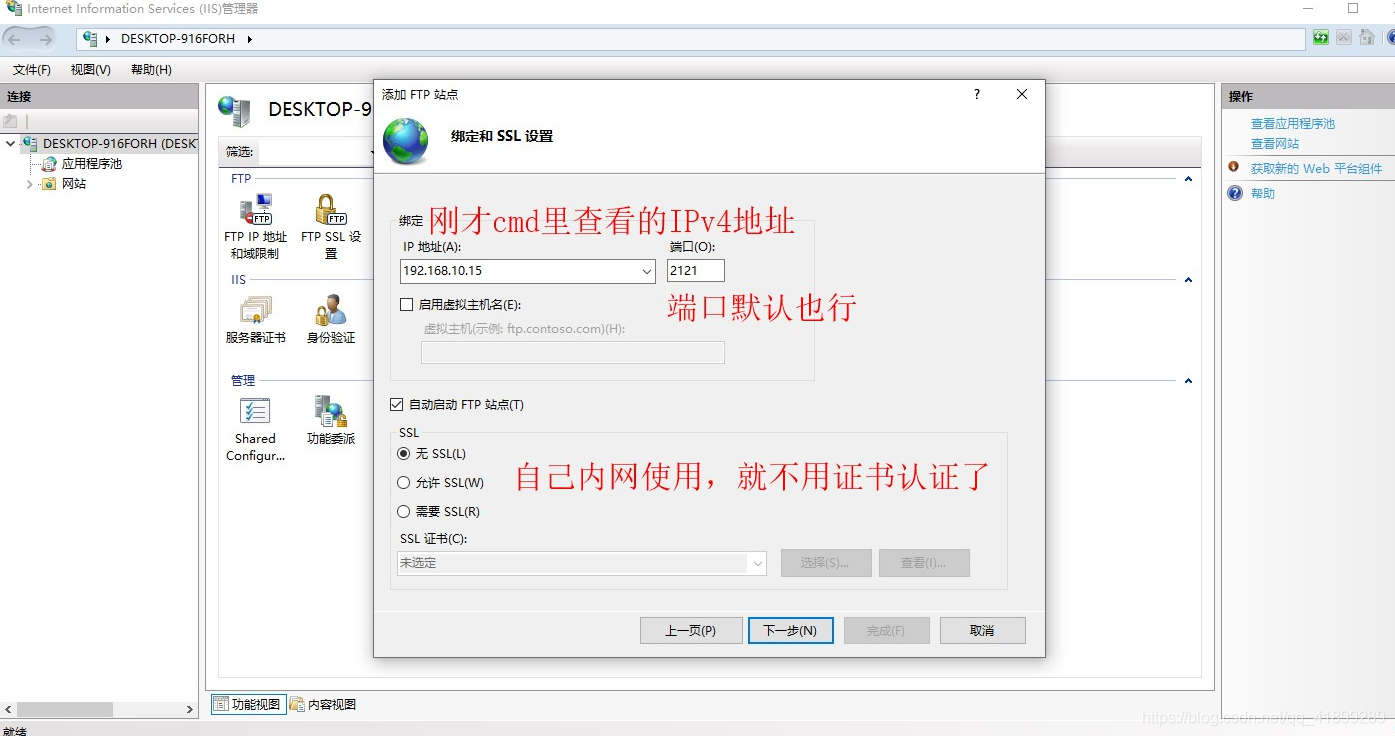
身份验证和授权信息
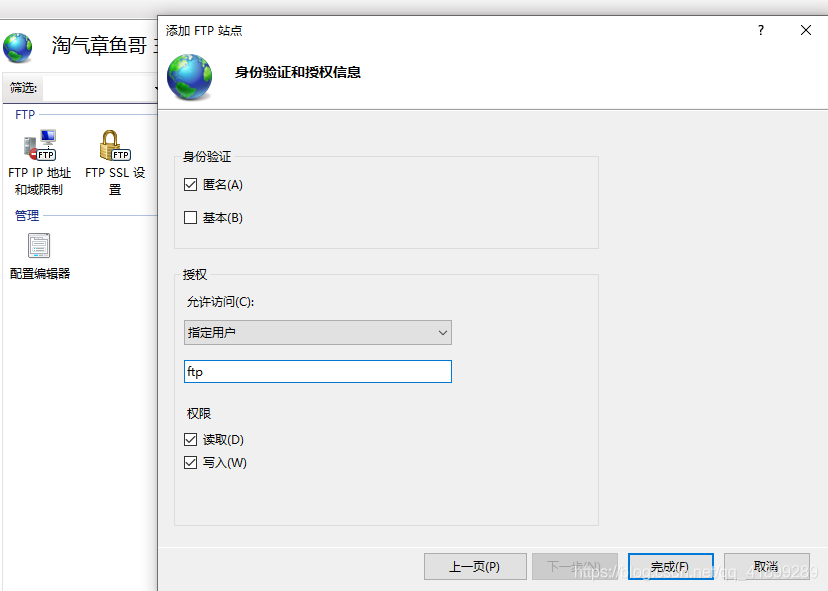
2.2.6 新建用户
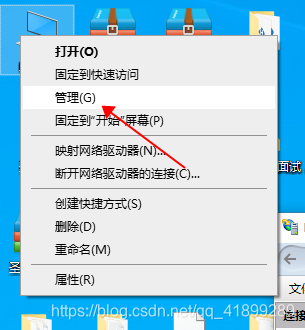
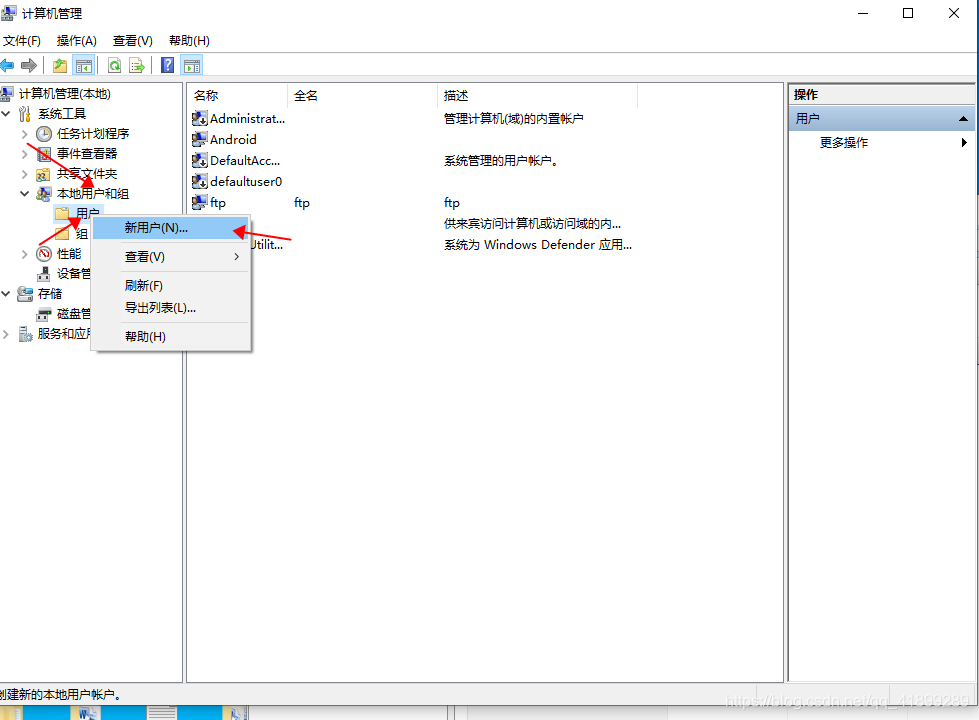
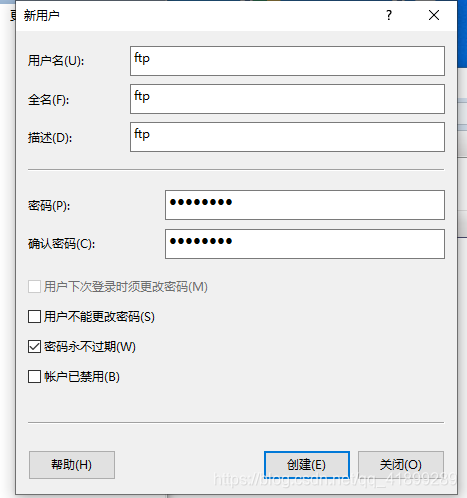
2.2.7 本地测试
创建完成后,本地测试下。

2.宝塔面板配置FTP
1.安装FTP存储空间
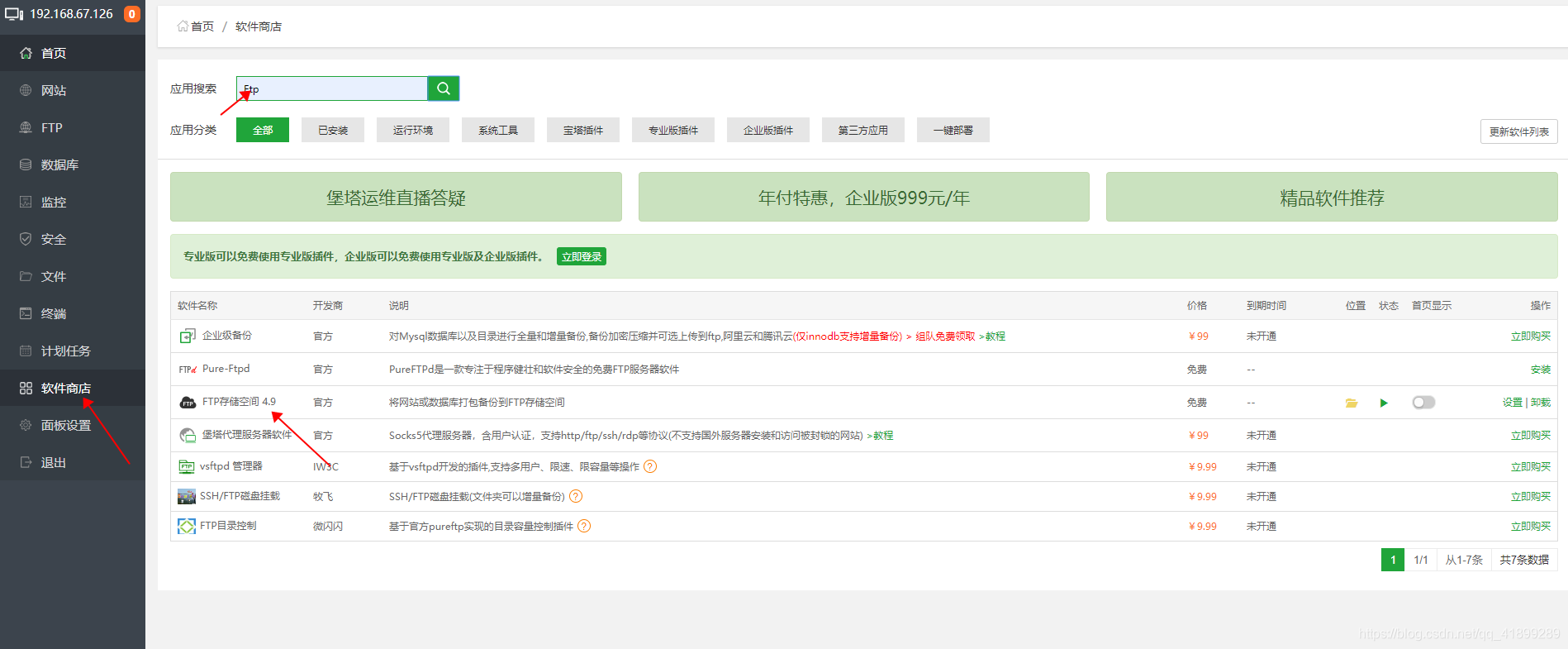
2.FTP配置
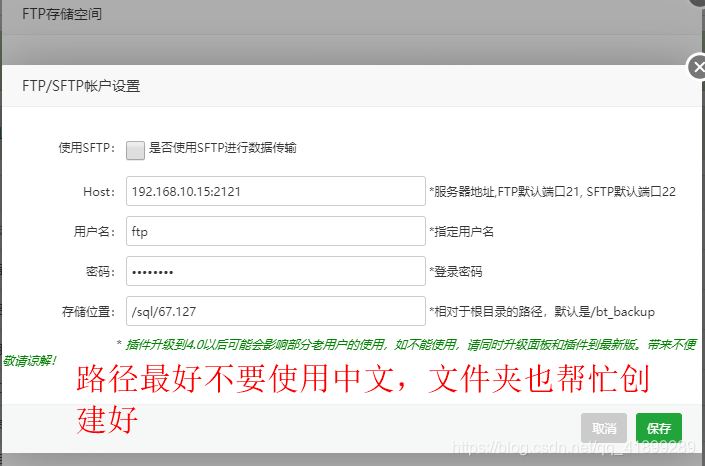
3.新建计划任务
选择FTP存储空间
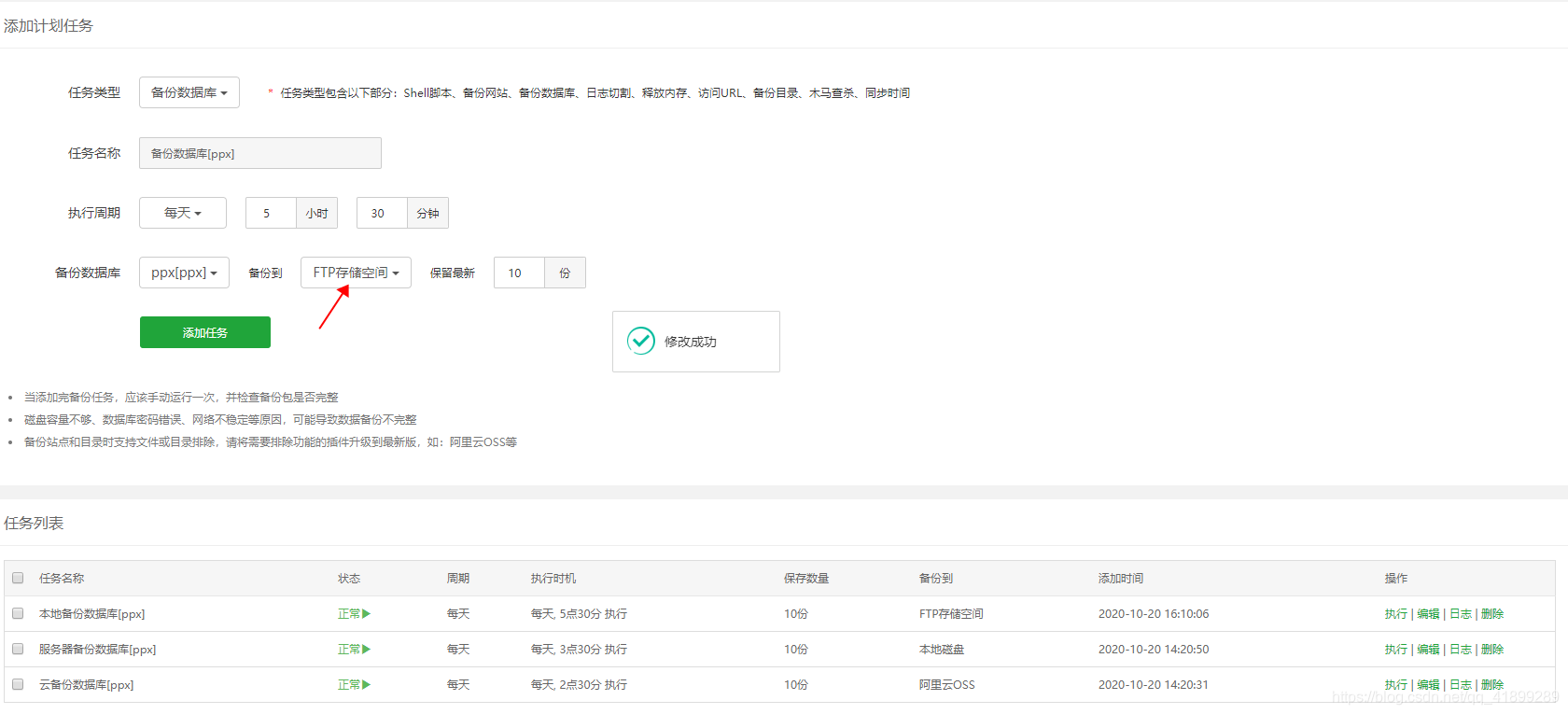
4.执行一下试试

ok,成功
总结
数据无价,且行且珍惜。rm -rf /*
原创文章,作者:admin,如若转载,请注明出处:http://tencent.yundashi168.com/739.html

 微信扫一扫
微信扫一扫  支付宝扫一扫
支付宝扫一扫 

